《文学社的新成员》导学案.docx
《《文学社的新成员》导学案.docx》由会员分享,可在线阅读,更多相关《《文学社的新成员》导学案.docx(8页珍藏版)》请在冰点文库上搜索。
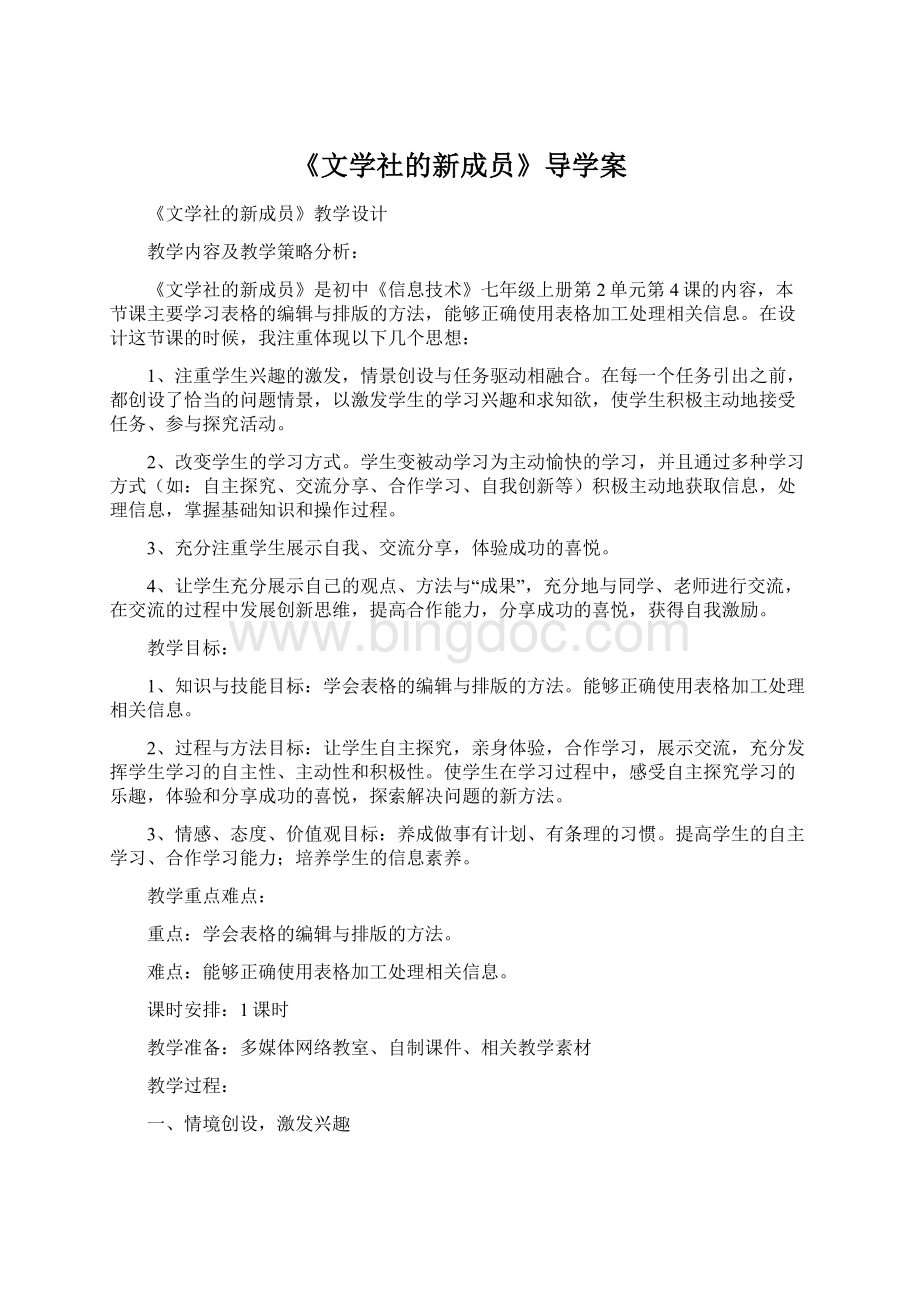
《文学社的新成员》导学案
《文学社的新成员》教学设计
教学内容及教学策略分析:
《文学社的新成员》是初中《信息技术》七年级上册第2单元第4课的内容,本节课主要学习表格的编辑与排版的方法,能够正确使用表格加工处理相关信息。
在设计这节课的时候,我注重体现以下几个思想:
1、注重学生兴趣的激发,情景创设与任务驱动相融合。
在每一个任务引出之前,都创设了恰当的问题情景,以激发学生的学习兴趣和求知欲,使学生积极主动地接受任务、参与探究活动。
2、改变学生的学习方式。
学生变被动学习为主动愉快的学习,并且通过多种学习方式(如:
自主探究、交流分享、合作学习、自我创新等)积极主动地获取信息,处理信息,掌握基础知识和操作过程。
3、充分注重学生展示自我、交流分享,体验成功的喜悦。
4、让学生充分展示自己的观点、方法与“成果”,充分地与同学、老师进行交流,在交流的过程中发展创新思维,提高合作能力,分享成功的喜悦,获得自我激励。
教学目标:
1、知识与技能目标:
学会表格的编辑与排版的方法。
能够正确使用表格加工处理相关信息。
2、过程与方法目标:
让学生自主探究,亲身体验,合作学习,展示交流,充分发挥学生学习的自主性、主动性和积极性。
使学生在学习过程中,感受自主探究学习的乐趣,体验和分享成功的喜悦,探索解决问题的新方法。
3、情感、态度、价值观目标:
养成做事有计划、有条理的习惯。
提高学生的自主学习、合作学习能力;培养学生的信息素养。
教学重点难点:
重点:
学会表格的编辑与排版的方法。
难点:
能够正确使用表格加工处理相关信息。
课时安排:
1课时
教学准备:
多媒体网络教室、自制课件、相关教学素材
教学过程:
一、情境创设,激发兴趣
教师首先创设一个问题情境,把事先做好的萌芽文学社报名表用广播教学系统或投影机系统播放给学生观看,激发学生学习的兴趣。
学生一看就来了兴趣,开始各抒己见,跃跃欲试。
教师趁机提出问题:
同学们觉得萌芽文学社报名表做得好吗?
好在哪里?
你想自己动手做一下吗?
学生积极举手,发表自己的意见,课堂气氛活跃,教师适时导入新课。
这就是我们今天所要学习的内容《文学社的新成员》――表格。
通过本节课的学习与探究,你们也一定能够做出这么漂亮的报名表来!
二、自主探究,交流分享
老师已经把一些关于萌芽文学社报名表的图片和素材发送到了同学们的桌面上。
请同学们结合以下任务,通过查阅课本、与邻座同学商讨或询问老师等方法,以小组为单位进行自主学习、自主探究,可以进行交流讨论来解决问题。
教师用课件展示任务:
①创建一个2行5列的表格,并学习插入行与列。
②学习合并和拆分单元格
③调整行高与列宽,设置边框和底纹
④美化表格文本
教师留出时间让学生自我学习,自主探究,通过学生们的自主学习和交流分享,让他们提出在学习当中所遇到的各类问题。
在学生自主探究、交流分享过程中,教师对个别学生和小组进行适时指导和点拨,也可以适当参与某些小组的探究和交流,与学生的思维进行亲密的碰撞,达到教学相长的目的。
三、合作学习,释疑解难
由各组展示本小组的探究成果,并汇报自己小组在探究过程中遇到的疑难问题,教师对这些问题进行有机的整合。
例如:
插入多行与多列,拆分单元格,设置边框和底纹等。
教师可以把这些问题投到大屏幕上。
为了培养学生合作学习的能力,再把这些重点难点问题又交给学生,让学生在小组内再进行分析讨论,合作探究,找出解决疑难问题的方法。
在这个阶段,老师根据各个小组合作探究的情况,适当地启发诱导,并进行适时点拨,使每一个学习小组都能够找到解决问题的最佳方案。
然后,教师可以以提问的形式,让个别会的学生进行讲解,教师在一边对重点或难点进行讲解补充。
做好的没有问题的小组,让一个学生代表来做示范,边讲解边示范,其他同学观看这个知识点的操作过程。
四、实践创作,展示评价
在学生自主学习和小组合作探究之后,基本上掌握了所学的知识。
在这个基础上,老师再设置一个实践创新的任务:
课件展示任务:
利用本节课所学知识,请你把萌芽文学社认识的新朋友的联系方式等信息记录下来,制作你的个人通讯录表格。
(参见课本P57图片)
老师留出时间让学生完成自己的作品。
然后,教师通过网络教室或投影仪来展示部分学生的作品,让学生进行相互评价。
在评价作品的时候一些地方可以谈一谈自己制作时的操作方法和各种想法。
老师也适时对学生的作品给予评价、鼓励和表扬,让学生再次亲身体验成功的喜悦,也进一步培养学生的创新意识。
五、梳理总结,拓展延伸
这节课我们主要学习了表格的编辑与排版的方法,哪位同学起来总结一下我们具体学习了哪些知识?
学生进行总结:
1、创建表格,插入行与列。
2、合并和拆分单元格
3、调整行高与列宽
4、设置边框和底纹
5、美化表格文本
通过这些操作,我们的表格变的更美观了,下节课我们还要学习一些版面设计方面的知识。
有兴趣的同学可以尝试着做一做,也可以把我们这节课所做的表格利用我们这节课所学的知识进一步美化,让表格变的更好看、更美观。
《文学社的新成员》学案
教师寄语:
非学无以广才,非志无以成学。
学习目标:
1、学会表格的编辑和排版的方法。
2、能够正确使用表格加工处理相关信息。
3、养成做事有计划、有条理的习惯。
教学重、难点:
重点:
掌握插入表格的方法,认识并初步能运用表格工具编辑、修改表格。
难点:
灵活运用表格工具编辑、修改表格。
学习过程:
一、自学研讨,初识表格
1、同学们,下面是我们《泰安小记者的报名表》,请你看一下这个表格的结构及所包含的内容。
(略)
2、请你举例,说一下你所见过的表格及结构。
(1)使用菜单命令创建表格
3、创建表格的三种方法
(2)使用工具栏中的“插入表格”按钮
(3)使用“表格和边框”工具栏绘制表格
二、动手操作,实践感知
1、创建表格
(1)了解《萌芽文学社报名表》结构。
(2)打开Word,输入表格的标题“萌芽文学社报名表”,保存文档。
(3)执行“表格”→“”→“表格”,打开“”对话框,在“列数”框中输入5,在“行数”框中输入2,单击“确定”按钮。
2、插入行和列
(1)将光标定位在表格的最后一行,执行“”→“”→“行”(在下方),插入一行。
(2)如果要插入列,就执行“”→“”→“列”(在左侧或右侧)命令,插入一列
(3)尝试在表格中删除整行、整列。
(4)操作一点通
①如果要同时插入多行,选定的行数和插入的行数要相同。
②将插入点光标移动到表格的最后一个单元格中,按Tab键可以在底部插入一行。
③将光标置于需要插入行的表格右侧箭头处,按Enter键也可插一行。
3、合并单元格、拆分单元格
(1)合并单元格时,首先选定要合并的单元格,执行“表格”→“合并单元格”命令,完成操作。
(2)拆分单元格的步骤:
①选定要拆分的单元格,执行“表格”→“”命令,打开“”对话框。
②在“列数”和“行数”数值框中分别设置合适的数值。
③选中“”复选框,单击“确定”按钮。
4、调整行高与列宽
(1)选定整个表格,执行“表格”→“表格属性”命令,打开“”对话框。
(2)在“表格”选项卡中将表格的对齐方式设置为。
(3)单击“行”选项卡。
设置表格行高为1.5厘米。
(4)单击“列”选项卡。
设置表格行高为2.5厘米。
(5)调整行高和列宽的技巧
①执行“表格”→“自动调整”→“平均分布各行(列)”命令来调整。
②直接用鼠标拖动行线或列线进行调整。
5、设置边框和底纹
(1)选定整个表格,执行“格式”→“边框和底纹”命令,打开“边框和底纹”对话框。
(2)单击“边框”选项卡,进行设置线线为双线、绿色。
宽度为1.5磅。
边框颜色,为绿色。
(3)单击“底纹”选项卡进行设置,选择填充颜色为浅绿色。
(4)设置完毕,单元确定按钮。
6、编辑美化表格文本
(1)输入表格中的内容。
(2)设置表格中的字符和段落的格式。
(3)根据课本P53文学社报名表图,完善设置。
三、合作探究
1、根据教师讲解,与同组同学完成我们班《课程表》的制作。
2、探究步骤
1)启动Word,输入标题《初一×班课程表》
2)执行“插入”→“表格”,输入行数、列数分别为7、6。
3)合并单元格,调整行高和列宽。
4)设置我们班课程表的边框和底纹。
5)输入各节次课程,设置字体格式。
(提示:
用查找与替换功能)
6)展示自己制作好的我们班课程表。
四、课后作业
新的学期已经开始了,为了更好的让自己的学习有计划、有目标,请用表格格式给自己制作一个我们这学期的学习计划吧!
五、反思与收获
通过本节课的学习,你已经掌握的知识:
还不明白的知识点是:
FlashMX基础知识
1、Flash中的帧分为三种:
关键帧、空白关键帧、扩展帧。
2、铅笔工具的选项有三种:
伸直模式、平滑模式和墨水模式。
3、FlashMX文档的属性包括尺寸、播放速率、背景颜色等。
4、Flash的图层可分为四类:
普通层、引导层、遮罩层、被遮罩层。
5、元件是可重复使用的图形、按钮、电影剪辑、声音、字体、位图等;一个元件可以创建多个实例。
6、元件可分为影片剪辑、按钮和图形三种类型。
7、打开Flash元件库的快捷方式有两种:
F11和Ctrl+L
8、Flash动画可分为三类:
关键帧动画、运动渐变动画和形状渐变动画。
9、运动渐变动画制作后,时间轴面板上的背景应该是淡蓝色的。
10、形状渐变动画制作后,时间轴面板上的背景应该是淡绿色的。
11、运动渐变动画可以改变对象的位置、大小、透明度以及颜色等属性。
12、形状渐变动画制作出的动画效果包括移动、缩放、旋转和变形等。
13、引导层用来设置物体运动的路径。
14、遮罩层主要用来创建类似聚光灯的效果。
15、遮罩动画至少要有两个图层(即:
遮罩层和被遮罩层)。
16、人机交互控制是通过设置动作脚本来实现的。
17、在Flash中可以添加动作脚本的地方有三处:
帧动作、按钮动作、影片剪辑事件。
18、按钮元件一共有四帧,分别是弹起、指针经过、按下和点击。
VB基础知识
1、常用控件:
Label(标签)、TextBox(文本框)、OptionButton(单选按钮)、CommandButton(命令按钮)、Image(图片)、Timer(时间按钮)。
2、双击工具箱中的控件,该控件就会出现在窗体上。
3、按住Ctrl键单击,一次设置多个控件。
4、“+”是字符串运算符,表示两个字符串合并到一块。
如:
"A"+"B"="AB"
5、“_”是续行符,使用于长句中间的行尾,用来连接为一句。
6、半角冒号“:
”可以将两个或多个语句放在同一行。
7、窗体文件的默认扩展名是frm;工程文件的默认扩展名是vbp;VB中编译生成的可执行文件的默认扩展名是exe。
8、vbCrLf是一个常数,表示另起一段。
9、Time$返回当前的系统时间,为字符串类型。
10、常见数据类型:
Integer(整型)、Long(长整型)、Singel(实数(单精度浮点数))Double(实数(双精度浮点数))
11、IF语句:
IFx<=12Then
y=2.85*x
Elsa
y=2.85*12+(x-12)*2.85*2
EndIF
这段代码的意思是:
如果x小于等于12,那么y=2.85*x,否则y=2.85*12+(x-12)*2.85*2。
12、Val语句的意思是把字符串转换成数值。
13、Cstr()函数是将整数转换为字符串。
14、Dim语句:
DimxasInteger意思是定义x为整型变量。
15、Int是取整函数,Rnd是随机函数。
16、MsgBox是一个函数,运行时会弹出一个对话框,等待用户选择后程序才继续执行。
17、Select语句适用于选择情况较多时,可用IF语句代替。
18、For……Next是一个当型循环体。
19、累加器:
z=z+x
20、Do……LoopUntil语句是一种当型循环,是先循环再判断语句。
21、Do……Whilecondition语句是先判断再循环语句。